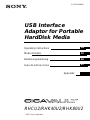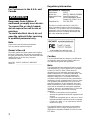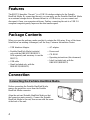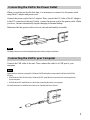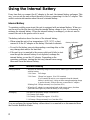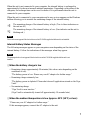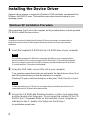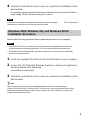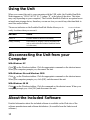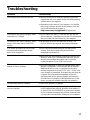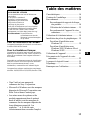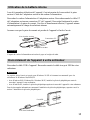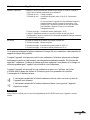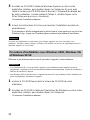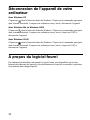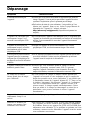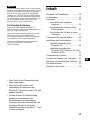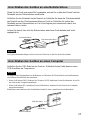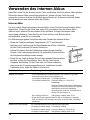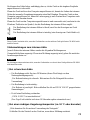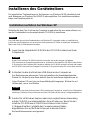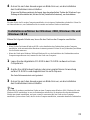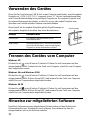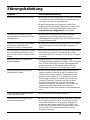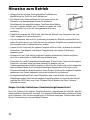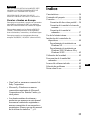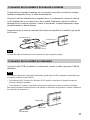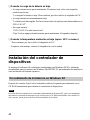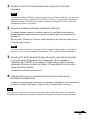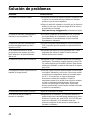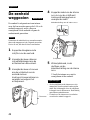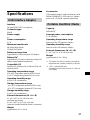Sony RHK40U2 Manual de usuario
- Categoría
- Sistemas de intercomunicador de puerta
- Tipo
- Manual de usuario
La página se está cargando ...
La página se está cargando ...
La página se está cargando ...
La página se está cargando ...
La página se está cargando ...
La página se está cargando ...
La página se está cargando ...
La página se está cargando ...
La página se está cargando ...
La página se está cargando ...
La página se está cargando ...
La página se está cargando ...
La página se está cargando ...
La página se está cargando ...
La página se está cargando ...
La página se está cargando ...
La página se está cargando ...
La página se está cargando ...
La página se está cargando ...
La página se está cargando ...
La página se está cargando ...
La página se está cargando ...
La página se está cargando ...
La página se está cargando ...
La página se está cargando ...
La página se está cargando ...
La página se está cargando ...
La página se está cargando ...
La página se está cargando ...
La página se está cargando ...
La página se está cargando ...
La página se está cargando ...
La página se está cargando ...
La página se está cargando ...

35
Índice
Características....................................... 36
Contenido del paquete .......................... 36
Conexión............................................... 36
Conexión del disco duro portátil ... 36
Conexión de la unidad a la toma de
corriente ...................................... 37
Conexión de la unidad al
ordenador .................................... 37
Uso de la batería interna ....................... 38
Instalación del controlador de
dispositivos ....................................... 40
Procedimiento de instalación en
Windows XP ............................... 40
Procedimiento de instalación en
Windows 2000, Windows Me y
Windows 98 SE........................... 42
Utilización de la unidad........................ 42
Desconexión de la unidad del
ordenador .......................................... 43
Acerca del software incluido ................ 43
Solución de problemas ......................... 44
Notas sobre el uso................................. 45
Español
POR FAVOR LEA DETALLADAMENTE ESTE
MANUAL DE INSTRUCCIONES ANTES DE
CONECTAR Y OPERAR ESTE EQUIPO.
RECUERDE QUE UN MAL USO DE SU
APARATO PODRÍA ANULAR LA GARANTÍA.
Para los clientes en Europa
Este equipo se ha probado y cumple con la normativa
que establecen las directivas EMC si se utiliza un
cable de conexión de menos de 3 metros de longitud.
Este producto cumple con las directivas EN55022
Clase B y EN55024 para su uso en las siguientes
áreas: residenciales, comerciales y de industria ligera.
Este equipo cumple con las siguientes directivas
europeas: 89/336/EEC, 92/31/EEC (directiva EMC).
• Giga Vault es una marca comercial de
Sony Corporation.
• Microsoft y Windows son marcas
comerciales registradas de Microsoft
Corporation en los Estados Unidos y/u
otros países.
• Los demás nombres de sistemas y
productos que aparecen en este manual
son marcas comerciales registradas o
marcas comerciales de sus respectivos
propietarios.
Observe que en este manual
no se utilizan los símbolos ™ y ®.
ES

36
Características
La unidad RHCU2 (en adelante “la unidad”) es un adaptador de interfaz USB 2.0 para el
disco duro portátil. Al conectar la unidad, puede utilizar fácilmente el disco duro portátil
como dispositivo de almacenamiento externo. Dado que la unidad es un dispositivo USB,
puede conectarla y desconectarla del ordenador con facilidad. Además, si conecta la
unidad a un ordenador compatible con USB 2.0 mejorará notablemente la velocidad de
transferencia de datos.
Contenido del paquete
Cuando abra el paquete, asegúrese de que contiene lo siguiente. Si existen daños o falta
alguno de los elementos que se indican a continuación, póngase en contacto con su
proveedor.
• Adaptador de interfaz USB
• Disco duro portátil (solamente se
incluye con la unidad RHK40U2/
RHK80U2. Se vende por separado y es
necesario para utilizar la unidad
RHCU2)
• Cable USB
• Soporte (solamente se incluye con la
unidad RHK40U2/RHK80U2)
• Adaptador de ca
• Cable de alimentación
• CD-ROM
•
Manual de instrucciones (este documento)
• Etiqueta (solamente se incluye con la
unidad RHK40U2/RHK80U2)
Conexión
Conexión del disco duro portátil
Antes de conectar el disco duro portátil, retire la
cubierta de protección del conector del mismo.
Alinee la unidad y el disco duro portátil de forma que
los conectores encajen correctamente. Conecte el disco
duro portátil a la unidad y fíjelos mediante el tornillo
situado en la parte posterior de la unidad.

37
Conexión de la unidad a la toma de corriente
Cuando utilice la unidad por primera vez, es necesario conectarla a la toma de corriente
mediante el adaptador de ca y el cable de alimentación.
Conecte el cable de alimentación al adaptador de ca. A continuación, conecte el cable de
cc del adaptador de ca al conector de cc de la unidad. Finalmente, conecte el cable de
alimentación a la toma de corriente. Cuando lo haya hecho, la unidad empezará a cargar
automáticamente su batería interna.
Asegúrese de que la toma de corriente esté lo más cerca posible de la unidad y que sea de
fácil acceso.
Nota
La forma del cable de alimentación varía en función del país o región de compra.
Conexión de la unidad al ordenador
Conecte el cable USB a la unidad. A continuación, conecte el cable a un puerto USB del
ordenador.
Nota
Se requiere el software del controlador suministrado para Windows 98 SE y altamente recomendado para
los usuarios de Windows Me/2000/XP.
• Con Windows 2000, Windows Me, Windows 98 SE, instale el controlador de dispositivos antes de
conectar la unidad al ordenador.
• Con Windows XP, instale el controlador de dispositivos después de conectar la unidad al ordenador.
Para obtener información detallada sobre cómo instalar el controlador de dispositivos, consulte “Instalación
del controlador de dispositivos”.
Adaptador de ca
Conector de cc
A la toma de ca
Al ordenador
Cable USB
Puerto USB

38
Uso de la batería interna
Cada vez que conecta el adaptador de ca a la unidad, la batería interna se recarga. De este
modo, puede utilizar la unidad sin necesidad de conectarla siempre al adaptador de ca.
Esta sección contiene información sobre la batería interna de la unidad.
Batería interna
Para mantener una entrada de alimentación estable, la unidad está equipada con una
batería interna. Cuando utilice la unidad por primera vez o cuando la carga de la batería
interna sea baja, es necesario recargar la batería interna. Cuando la batería interna esté
recargada, no es necesario conectar la unidad a la toma de corriente para utilizarla.
Los indicadores de la batería muestran el estado de la batería interna.
• Cuando utilice la unidad a temperaturas bajas (10°C o menos),
conéctela al adaptador de ca ya que la duración de la batería suele
disminuir.
• No permita que se agote la batería cuando esté leyendo o
escribiendo datos ya que podrían dañarse los datos y/o el disco
duro.
• Si utiliza la unidad con alimentación interna, recargue la batería
interna antes de conectar la unidad al ordenador. Dado que la
unidad consume una gran cantidad de energía cuando se conecta
al ordenador, podría dejar de funcionar si el nivel de la batería es
demasiado bajo.
Indicadores
de la batería

39
Continúa
Estado Indicador Significado
Durante el funcionamiento • Indica la carga restante, tal como se muestra a continuación, cuando Giga
Vault se utiliza solamente con la batería:
3 Iluminado en verde: Carga completa
2 Iluminado en verde: Carga baja (queda aprox. del 10 al 60%)
Si conecta la unidad al ordenador cuando la batería
interna se encuentra a este nivel, es posible que no
disponga de suficiente carga restante para alimentar
la unidad. Si éste es el caso, conecte el adaptador de
ca.
Rojo intermitente: Carga extremadamente baja (menos del 10%)
• Cuando el adaptador de ca está conectado y se utiliza como fuente de
alimentación, los tres indicadores verdes sólo se iluminan cuando la batería
está totalmente cargada.
Recarga El estado de la carga de la batería se indica como:
3 Iluminado en naranja: Carga completa
2 Iluminado en naranja: Carga baja (aprox. del 10 al 60%)
1 Iluminado en naranja: Carga extremadamente baja (menos del 10%)
Puede recargar la batería interna tanto cuando está conectada como cuando está
desconectada del disco duro portátil.
Cuando la unidad no está conectada al ordenador, la batería interna se recarga en unas
cinco horas a una temperatura ambiente normal. Según el estado del ordenador, el tiempo
de recarga puede superar las cinco horas si se realiza cuando la unidad está conectada al
ordenador.
Cuando la unidad está en uso y conectada al ordenador, en la barra de tareas de Windows
aparece un icono que le permite controlar la carga restante de la batería interna.
La carga restante de la batería interna es alta. (Se iluminan de dos a tres
indicadores de la unidad.)
La carga restante de la batería interna es baja. (Un indicador de la unidad parpadea
en rojo.)
Nota
Este icono no aparece si no se instala el controlador de dispositivos del CD-ROM suministrado con la
unidad.
Mensajes de estado de la batería interna
Según el estado de la batería interna, aparecerán los siguientes mensajes en la pantalla del
ordenador. Siga las indicaciones de los mensajes cuando aparezcan.
Nota
Los siguientes mensajes no aparecerán si no se instala el controlador de dispositivos del CD-ROM
suministrado con la unidad.

40
❑ Cuando la carga de la batería es baja
• La carga restante es de aproximadamente 20 minutos (este valor varía según las
condiciones de uso).
“La carga de la batería es baja. Para continuar, por favor utilice el adaptador de CA”.
• La carga restante es extremadamente baja
“La batería está descargada. Por favor cierre todas las aplicaciones almacenadas en el
GIGA VAULT”.
• Sin carga restante
“GIGA VAULT ha sido desactivado”.
(Giga Vault se apaga automáticamente aproximadamente 10 segundos después.)
❑ Cuando la temperatura ambiente es baja (aprox. 10°C o menos)
“Para continuar, por favor utilice el adaptador de CA”.
Si aparece este mensaje, conecte el adaptador de ca a la unidad.
Instalación del controlador de
dispositivos
Se requiere el software del controlador suministrado para Windows 98 SE y altamente
recomendado para los usuarios de Windows Me/2000/XP. El procedimiento de instalación
varía en función del sistema operativo.
Procedimiento de instalación en Windows XP
Después de conectar Giga Vault al ordenador, realice el siguiente procedimiento con el
CD-ROM suministrado para instalar el controlador de dispositivos.
Nota
Es posible utilizar la unidad con el controlador predeterminado de Windows XP, pero le recomendamos
que instale el controlador de dispositivos que se incluye en el CD-ROM suministrado con la unidad. En
caso contrario, puede provocar un fallo de funcionamiento de la unidad.

41
Continúa
1 Introduzca el CD-ROM suministrado en la unidad de CD-ROM del
ordenador.
Nota
Si utiliza una unidad de CD-ROM externa conectada al puerto USB del ordenador y éste es el único
puerto disponible, copie el contenido del CD-ROM en la carpeta C:\Gigavault del disco duro del
ordenador, extraiga el CD-ROM de la unidad y desconecte la unidad de CD-ROM. (Debe crear
previamente la carpeta C:\Gigavault.)
2 Conecte la unidad al ordenador mediante el cable USB.
El sistema operativo detecta la unidad e instala el controlador de dispositivos
predeterminado. Espere hasta que el sistema le indique que se ha completado la
instalación.
En este punto, Windows XP abre un cuadro de diálogo de selección. Haga clic en
[Cancelar] para cerrarlo.
Nota
Conecte la unidad directamente a un puerto USB del ordenador cuando instale el controlador de
dispositivos. Evite conectar la unidad a concentradores USB o mediante cables prolongadores.
3 Acceda al CD-ROM mediante Windows Explorer u otra aplicación similar
y, a continuación, haga doble clic en Setup.exe. (Si ha copiado el
contenido del CD-ROM en la carpeta C:\Gigavault en el disco duro del
ordenador, tal como se indica en el paso 1, haga doble clic en el archivo
Setup.exe de tal carpeta.)
Se iniciará un asistente de instalación.
4 Siga las instrucciones en pantalla para finalizar la instalación del
controlador de dispositivos.
Si aparece un mensaje que indica que el controlador suministrado no ha superado la
prueba del logotipo de Windows, haga clic en [Continuar] para continuar.
Nota
Es necesario un controlador de dispositivos para cada unidad diferente que conecte a un ordenador.
Proceda del modo siguiente para instalar controladores de dispositivos a partir de la segunda unidad.

42
Procedimiento de instalación en Windows 2000, Windows
Me y Windows 98 SE
Realice el procedimiento siguiente antes de conectar la unidad al ordenador.
Notas
• Con Windows 98 SE, si conecta la unidad al ordenador antes de instalar el controlador de dispositivos,
se iniciará automáticamente el Asistente para agregar nuevo hardware. Haga clic en [Cancelar] y realice
el procedimiento siguiente.
• Con Windows 2000 y Windows Me, si la unidad está conectada al ordenador antes de instalar el
controlador de dispositivos, desconéctela.
1 Introduzca el CD-ROM suministrado en la unidad de CD-ROM del
ordenador.
2 Acceda al CD-ROM mediante Windows Explorer u otra aplicación similar
y, a continuación, haga doble clic en Setup.exe.
Se iniciará un asistente de instalación.
3 Siga las instrucciones en pantalla para finalizar la instalación del
controlador de dispositivos.
z Sugerencia
Sólo se necesita un controlador de dispositivos para cada unidad diferente que conecte a un ordenador con
Windows 2000, Windows Me o Windows 98 SE. En otras palabras, sólo debe realizar el procedimiento
descrito anteriormente la primera vez que conecte una unidad al ordenador. Cada unidad nueva que conecte
al ordenador utilizará el mismo controlador de dispositivos.
Utilización de la unidad
Cuando conecte la unidad al ordenador mediante el cable USB, el disco duro portátil
aparecerá como “GIGA VAULT (D:)” (donde “D” corresponde a la letra de la unidad.
Esta letra puede variar dependiendo del ordenador). El disco duro portátil se reconoce
como un dispositivo de almacenamiento masivo externo, por lo tanto, puede utilizarlo para
guardar archivos y/o carpetas, como utilizaría cualquier otro disco duro.
El indicador de acceso del disco duro portátil le permite verificar su
estado cuando accede a él.
Indicador de acceso

43
Indicador Estado
Verde, iluminado El disco duro portátil está en modo de espera.
Naranja, parpadeante Transferencia de datos en curso. (No desconecte nunca la unidad ni el cable
cuando el disco duro portátil esté en dicho estado.)
Desconexión de la unidad del
ordenador
Con Windows XP
Haga clic en
en la barra de tareas de Windows. Haga clic en el comando adecuado en
el menú de acceso directo. Cuando el ordenador se lo solicite, desconecte la unidad.
Con Windows Me y Windows 2000
Haga clic en
en la barra de tareas de Windows. Haga clic en el comando adecuado en
el menú de acceso directo. Cuando el ordenador se lo solicite, haga clic en [Aceptar] y
desconecte la unidad.
Con Windows 98 SE
Haga clic en
en la barra de tareas de Windows. Haga clic en el comando del menú de
acceso directo. Cuando el ordenador se lo solicite, haga clic en [Aceptar] y desconecte la
unidad.
Acerca del software incluido
Puede disponer de información detallada sobre el software incluido en los sitios Web de
los fabricantes y distribuidores del software. (Se puede acceder desde los vínculos de cada
software.)

44
Solución de problemas
Problema Causa/solución
El ordenador no detecta la unidad.
La unidad no funciona correctamente al
conectarla a un concentrador USB.
La unidad no funciona correctamente si
se utiliza simultáneamente con otros
dispositivos USB.
No se puede desconectar la unidad
porque aparece un mensaje que indica
que el dispositivo de almacenamiento
está en uso.
La unidad no alcanza una velocidad alta.
La recarga de la batería interna tarda una
cantidad de tiempo inusual.
La unidad hace ruido cuando se sacude.
No se inicia Windows cuando se
enciende el ordenador.
c Asegúrese de utilizar un sistema operativo compatible con
la unidad. No es posible utilizar la unidad con sistemas
operativos que no sean compatibles.
c Según el estado del ordenador, es posible que no detecte la
unidad. En este caso, acceda a la página Web de solución
de problemas de la unidad
http://www.sony.net/gigavault/ (solamente en inglés).
c Si conecta la unidad a un concentrador USB, es posible
que, dependiendo del concentrador, ésta no funcione
correctamente. Se recomienda que conecte la unidad
directamente al ordenador.
c Si utiliza la unidad simultáneamente con otros dispositivos
USB, es posible que ésta responda con más lentitud de lo
normal.
c Es posible que todavía se estén ejecutando uno o varios
programas que utilizan la unidad. Ciérrelos antes de
intentar desconectar la unidad.
c Asegúrese de que el ordenador admita esta velocidad de
transferencia. Sin embargo, algunas tarjetas y placas USB
2.0 pueden impedir que la unidad la alcance. Para obtener
información detallada, consulte al fabricante de la tarjeta o
placa USB.
c Si intenta cargar la batería interna mientras la unidad está
conectada al ordenador y está en uso el disco duro portátil,
es posible que la temperatura interna de la unidad supere
los 45 °C. Si sucede esto, la carga se interrumpe.
Desconecte la unidad del ordenador. Cuando la
temperatura interna de la unidad alcance niveles normales,
la carga se reanudará automáticamente. (Observe que
incluso si se interrumpe la carga debido al problema
descrito anteriormente, todavía puede continuar utilizando
la unidad con normalidad.)
c Esto no es indicativo de daños.
c Dependiendo del ordenador, si lo enciende mientras la
unidad todavía está conectada puede impedir que se inicie
Windows. Si sucede esto, pulse CTRL+ALT+SUPR para
reiniciar el ordenador. Si su ordenador tiene este
problema, asegúrese de desconectar la unidad antes de
encender el ordenador.

45
Notas sobre el uso
• Pegue la etiqueta que acompaña a la unidad en el espacio para
la etiqueta como se indica en la ilustración.
• Si enciende o apaga el ordenador, o lo despierta del modo de
desconexión temporal mientras la unidad está conectada,
puede provocar que no funcione correctamente. Antes de
realizar estas operaciones, desconecte siempre la unidad del
ordenador.
• No desconecte nunca el cable USB y/o el adaptador de ca del ordenador o de la unidad
mientras utiliza la unidad.
• Para evitar una desconexión accidental mientras la utiliza, asegúrese de que la unidad y
el disco duro portátil están conectados y fijados firmemente mediante el tornillo de la
parte posterior de la unidad.
• No almacene la unidad ni el disco duro portátil en lugares expuestos a la luz directa del
sol, en lugares húmedos o cálidos, ni en lugares sujetos a fuertes vibraciones.
• No mueva la unidad ni el disco duro portátil mientras los utiliza ya que podría provocar
fallos de funcionamiento.
• Evite los cambios bruscos de temperatura. Si traslada la unidad y el disco duro portátil
desde un sitio frío a otro cálido, o la temperatura ambiente sube bruscamente, no los
utilice inmediatamente ya que puede haberse formado condensación en su interior. Si
esto sucede mientras utiliza la unidad y el disco duro portátil, deje de utilizarlos durante
una hora o más y luego apáguelos.
• En el caso, poco probable, de que se produzca un fallo o defecto de funcionamiento, o
de que entre un objeto extraño en la unidad o en el disco duro portátil, desconecte el
adaptador de ca y/o el cable USB. A continuación, póngase en contacto con el centro de
atención al cliente de Sony.
Sea responsable cuando grabe
Antes de realizar copias en el disco duro portátil, asegúrese de que no está infringiendo
ninguna ley sobre los derechos de autor. La mayoría de compañías de software permiten
realizar una copia de seguridad o archivar una copia del software. Compruebe el contrato
de licencia del software para obtener información detallada.
Espacio para la etiqueta
La página se está cargando ...
La página se está cargando ...
La página se está cargando ...
Transcripción de documentos
Español POR FAVOR LEA DETALLADAMENTE ESTE MANUAL DE INSTRUCCIONES ANTES DE CONECTAR Y OPERAR ESTE EQUIPO. RECUERDE QUE UN MAL USO DE SU APARATO PODRÍA ANULAR LA GARANTÍA. Para los clientes en Europa Este equipo se ha probado y cumple con la normativa que establecen las directivas EMC si se utiliza un cable de conexión de menos de 3 metros de longitud. Este producto cumple con las directivas EN55022 Clase B y EN55024 para su uso en las siguientes áreas: residenciales, comerciales y de industria ligera. Este equipo cumple con las siguientes directivas europeas: 89/336/EEC, 92/31/EEC (directiva EMC). Índice Características ....................................... 36 Contenido del paquete .......................... 36 Conexión ............................................... 36 Conexión del disco duro portátil ... 36 Conexión de la unidad a la toma de corriente ...................................... 37 Conexión de la unidad al ordenador .................................... 37 Uso de la batería interna ....................... 38 Instalación del controlador de dispositivos ....................................... 40 Procedimiento de instalación en Windows XP ............................... 40 Procedimiento de instalación en Windows 2000, Windows Me y Windows 98 SE ........................... 42 Utilización de la unidad ........................ 42 Desconexión de la unidad del ordenador .......................................... 43 Acerca del software incluido ................ 43 Solución de problemas ......................... 44 Notas sobre el uso ................................. 45 • Giga Vault es una marca comercial de Sony Corporation. • Microsoft y Windows son marcas comerciales registradas de Microsoft Corporation en los Estados Unidos y/u otros países. • Los demás nombres de sistemas y productos que aparecen en este manual son marcas comerciales registradas o marcas comerciales de sus respectivos propietarios. Observe que en este manual no se utilizan los símbolos ™ y ®. 35 ES Características La unidad RHCU2 (en adelante “la unidad”) es un adaptador de interfaz USB 2.0 para el disco duro portátil. Al conectar la unidad, puede utilizar fácilmente el disco duro portátil como dispositivo de almacenamiento externo. Dado que la unidad es un dispositivo USB, puede conectarla y desconectarla del ordenador con facilidad. Además, si conecta la unidad a un ordenador compatible con USB 2.0 mejorará notablemente la velocidad de transferencia de datos. Contenido del paquete Cuando abra el paquete, asegúrese de que contiene lo siguiente. Si existen daños o falta alguno de los elementos que se indican a continuación, póngase en contacto con su proveedor. • Adaptador de interfaz USB • Adaptador de ca • Disco duro portátil (solamente se incluye con la unidad RHK40U2/ RHK80U2. Se vende por separado y es necesario para utilizar la unidad RHCU2) • Cable de alimentación • Cable USB • CD-ROM • Manual de instrucciones (este documento) • Etiqueta (solamente se incluye con la unidad RHK40U2/RHK80U2) • Soporte (solamente se incluye con la unidad RHK40U2/RHK80U2) Conexión Conexión del disco duro portátil Antes de conectar el disco duro portátil, retire la cubierta de protección del conector del mismo. Alinee la unidad y el disco duro portátil de forma que los conectores encajen correctamente. Conecte el disco duro portátil a la unidad y fíjelos mediante el tornillo situado en la parte posterior de la unidad. 36 Conexión de la unidad a la toma de corriente Cuando utilice la unidad por primera vez, es necesario conectarla a la toma de corriente mediante el adaptador de ca y el cable de alimentación. Conecte el cable de alimentación al adaptador de ca. A continuación, conecte el cable de cc del adaptador de ca al conector de cc de la unidad. Finalmente, conecte el cable de alimentación a la toma de corriente. Cuando lo haya hecho, la unidad empezará a cargar automáticamente su batería interna. Asegúrese de que la toma de corriente esté lo más cerca posible de la unidad y que sea de fácil acceso. A la toma de ca Conector de cc Adaptador de ca Nota La forma del cable de alimentación varía en función del país o región de compra. Conexión de la unidad al ordenador Conecte el cable USB a la unidad. A continuación, conecte el cable a un puerto USB del ordenador. Nota Se requiere el software del controlador suministrado para Windows 98 SE y altamente recomendado para los usuarios de Windows Me/2000/XP. • Con Windows 2000, Windows Me, Windows 98 SE, instale el controlador de dispositivos antes de conectar la unidad al ordenador. • Con Windows XP, instale el controlador de dispositivos después de conectar la unidad al ordenador. Para obtener información detallada sobre cómo instalar el controlador de dispositivos, consulte “Instalación del controlador de dispositivos”. Puerto USB Cable USB Al ordenador 37 Uso de la batería interna Cada vez que conecta el adaptador de ca a la unidad, la batería interna se recarga. De este modo, puede utilizar la unidad sin necesidad de conectarla siempre al adaptador de ca. Esta sección contiene información sobre la batería interna de la unidad. Batería interna Para mantener una entrada de alimentación estable, la unidad está equipada con una batería interna. Cuando utilice la unidad por primera vez o cuando la carga de la batería interna sea baja, es necesario recargar la batería interna. Cuando la batería interna esté recargada, no es necesario conectar la unidad a la toma de corriente para utilizarla. Los indicadores de la batería muestran el estado de la batería interna. • Cuando utilice la unidad a temperaturas bajas (10°C o menos), conéctela al adaptador de ca ya que la duración de la batería suele disminuir. • No permita que se agote la batería cuando esté leyendo o escribiendo datos ya que podrían dañarse los datos y/o el disco duro. • Si utiliza la unidad con alimentación interna, recargue la batería interna antes de conectar la unidad al ordenador. Dado que la unidad consume una gran cantidad de energía cuando se conecta al ordenador, podría dejar de funcionar si el nivel de la batería es demasiado bajo. 38 Indicadores de la batería Estado Indicador Significado Durante el funcionamiento • Indica la carga restante, tal como se muestra a continuación, cuando Giga Vault se utiliza solamente con la batería: 3 Iluminado en verde: Carga completa 2 Iluminado en verde: Carga baja (queda aprox. del 10 al 60%) Si conecta la unidad al ordenador cuando la batería interna se encuentra a este nivel, es posible que no disponga de suficiente carga restante para alimentar la unidad. Si éste es el caso, conecte el adaptador de ca. Rojo intermitente: Carga extremadamente baja (menos del 10%) • Cuando el adaptador de ca está conectado y se utiliza como fuente de alimentación, los tres indicadores verdes sólo se iluminan cuando la batería está totalmente cargada. Recarga El estado de la carga de la batería se indica como: 3 Iluminado en naranja: Carga completa 2 Iluminado en naranja: Carga baja (aprox. del 10 al 60%) 1 Iluminado en naranja: Carga extremadamente baja (menos del 10%) Puede recargar la batería interna tanto cuando está conectada como cuando está desconectada del disco duro portátil. Cuando la unidad no está conectada al ordenador, la batería interna se recarga en unas cinco horas a una temperatura ambiente normal. Según el estado del ordenador, el tiempo de recarga puede superar las cinco horas si se realiza cuando la unidad está conectada al ordenador. Cuando la unidad está en uso y conectada al ordenador, en la barra de tareas de Windows aparece un icono que le permite controlar la carga restante de la batería interna. La carga restante de la batería interna es alta. (Se iluminan de dos a tres indicadores de la unidad.) La carga restante de la batería interna es baja. (Un indicador de la unidad parpadea en rojo.) Nota Este icono no aparece si no se instala el controlador de dispositivos del CD-ROM suministrado con la unidad. Mensajes de estado de la batería interna Según el estado de la batería interna, aparecerán los siguientes mensajes en la pantalla del ordenador. Siga las indicaciones de los mensajes cuando aparezcan. Nota Los siguientes mensajes no aparecerán si no se instala el controlador de dispositivos del CD-ROM suministrado con la unidad. Continúa 39 ❑ Cuando la carga de la batería es baja • La carga restante es de aproximadamente 20 minutos (este valor varía según las condiciones de uso). “La carga de la batería es baja. Para continuar, por favor utilice el adaptador de CA”. • La carga restante es extremadamente baja “La batería está descargada. Por favor cierre todas las aplicaciones almacenadas en el GIGA VAULT”. • Sin carga restante “GIGA VAULT ha sido desactivado”. (Giga Vault se apaga automáticamente aproximadamente 10 segundos después.) ❑ Cuando la temperatura ambiente es baja (aprox. 10°C o menos) “Para continuar, por favor utilice el adaptador de CA”. Si aparece este mensaje, conecte el adaptador de ca a la unidad. Instalación del controlador de dispositivos Se requiere el software del controlador suministrado para Windows 98 SE y altamente recomendado para los usuarios de Windows Me/2000/XP. El procedimiento de instalación varía en función del sistema operativo. Procedimiento de instalación en Windows XP Después de conectar Giga Vault al ordenador, realice el siguiente procedimiento con el CD-ROM suministrado para instalar el controlador de dispositivos. Nota Es posible utilizar la unidad con el controlador predeterminado de Windows XP, pero le recomendamos que instale el controlador de dispositivos que se incluye en el CD-ROM suministrado con la unidad. En caso contrario, puede provocar un fallo de funcionamiento de la unidad. 40 1 Introduzca el CD-ROM suministrado en la unidad de CD-ROM del ordenador. Nota Si utiliza una unidad de CD-ROM externa conectada al puerto USB del ordenador y éste es el único puerto disponible, copie el contenido del CD-ROM en la carpeta C:\Gigavault del disco duro del ordenador, extraiga el CD-ROM de la unidad y desconecte la unidad de CD-ROM. (Debe crear previamente la carpeta C:\Gigavault.) 2 Conecte la unidad al ordenador mediante el cable USB. El sistema operativo detecta la unidad e instala el controlador de dispositivos predeterminado. Espere hasta que el sistema le indique que se ha completado la instalación. En este punto, Windows XP abre un cuadro de diálogo de selección. Haga clic en [Cancelar] para cerrarlo. Nota Conecte la unidad directamente a un puerto USB del ordenador cuando instale el controlador de dispositivos. Evite conectar la unidad a concentradores USB o mediante cables prolongadores. 3 Acceda al CD-ROM mediante Windows Explorer u otra aplicación similar y, a continuación, haga doble clic en Setup.exe. (Si ha copiado el contenido del CD-ROM en la carpeta C:\Gigavault en el disco duro del ordenador, tal como se indica en el paso 1, haga doble clic en el archivo Setup.exe de tal carpeta.) Se iniciará un asistente de instalación. 4 Siga las instrucciones en pantalla para finalizar la instalación del controlador de dispositivos. Si aparece un mensaje que indica que el controlador suministrado no ha superado la prueba del logotipo de Windows, haga clic en [Continuar] para continuar. Nota Es necesario un controlador de dispositivos para cada unidad diferente que conecte a un ordenador. Proceda del modo siguiente para instalar controladores de dispositivos a partir de la segunda unidad. Continúa 41 Procedimiento de instalación en Windows 2000, Windows Me y Windows 98 SE Realice el procedimiento siguiente antes de conectar la unidad al ordenador. Notas • Con Windows 98 SE, si conecta la unidad al ordenador antes de instalar el controlador de dispositivos, se iniciará automáticamente el Asistente para agregar nuevo hardware. Haga clic en [Cancelar] y realice el procedimiento siguiente. • Con Windows 2000 y Windows Me, si la unidad está conectada al ordenador antes de instalar el controlador de dispositivos, desconéctela. 1 Introduzca el CD-ROM suministrado en la unidad de CD-ROM del ordenador. 2 Acceda al CD-ROM mediante Windows Explorer u otra aplicación similar y, a continuación, haga doble clic en Setup.exe. Se iniciará un asistente de instalación. 3 Siga las instrucciones en pantalla para finalizar la instalación del controlador de dispositivos. z Sugerencia Sólo se necesita un controlador de dispositivos para cada unidad diferente que conecte a un ordenador con Windows 2000, Windows Me o Windows 98 SE. En otras palabras, sólo debe realizar el procedimiento descrito anteriormente la primera vez que conecte una unidad al ordenador. Cada unidad nueva que conecte al ordenador utilizará el mismo controlador de dispositivos. Utilización de la unidad Cuando conecte la unidad al ordenador mediante el cable USB, el disco duro portátil aparecerá como “GIGA VAULT (D:)” (donde “D” corresponde a la letra de la unidad. Esta letra puede variar dependiendo del ordenador). El disco duro portátil se reconoce como un dispositivo de almacenamiento masivo externo, por lo tanto, puede utilizarlo para guardar archivos y/o carpetas, como utilizaría cualquier otro disco duro. Indicador de acceso El indicador de acceso del disco duro portátil le permite verificar su estado cuando accede a él. 42 Indicador Estado Verde, iluminado El disco duro portátil está en modo de espera. Naranja, parpadeante Transferencia de datos en curso. (No desconecte nunca la unidad ni el cable cuando el disco duro portátil esté en dicho estado.) Desconexión de la unidad del ordenador Con Windows XP Haga clic en en la barra de tareas de Windows. Haga clic en el comando adecuado en el menú de acceso directo. Cuando el ordenador se lo solicite, desconecte la unidad. Con Windows Me y Windows 2000 Haga clic en en la barra de tareas de Windows. Haga clic en el comando adecuado en el menú de acceso directo. Cuando el ordenador se lo solicite, haga clic en [Aceptar] y desconecte la unidad. Con Windows 98 SE Haga clic en en la barra de tareas de Windows. Haga clic en el comando del menú de acceso directo. Cuando el ordenador se lo solicite, haga clic en [Aceptar] y desconecte la unidad. Acerca del software incluido Puede disponer de información detallada sobre el software incluido en los sitios Web de los fabricantes y distribuidores del software. (Se puede acceder desde los vínculos de cada software.) 43 Solución de problemas Problema El ordenador no detecta la unidad. Causa/solución c Asegúrese de utilizar un sistema operativo compatible con la unidad. No es posible utilizar la unidad con sistemas operativos que no sean compatibles. c Según el estado del ordenador, es posible que no detecte la unidad. En este caso, acceda a la página Web de solución de problemas de la unidad http://www.sony.net/gigavault/ (solamente en inglés). La unidad no funciona correctamente al conectarla a un concentrador USB. c Si conecta la unidad a un concentrador USB, es posible que, dependiendo del concentrador, ésta no funcione correctamente. Se recomienda que conecte la unidad directamente al ordenador. La unidad no funciona correctamente si se utiliza simultáneamente con otros dispositivos USB. c Si utiliza la unidad simultáneamente con otros dispositivos USB, es posible que ésta responda con más lentitud de lo normal. No se puede desconectar la unidad porque aparece un mensaje que indica que el dispositivo de almacenamiento está en uso. c Es posible que todavía se estén ejecutando uno o varios programas que utilizan la unidad. Ciérrelos antes de intentar desconectar la unidad. La unidad no alcanza una velocidad alta. c Asegúrese de que el ordenador admita esta velocidad de transferencia. Sin embargo, algunas tarjetas y placas USB 2.0 pueden impedir que la unidad la alcance. Para obtener información detallada, consulte al fabricante de la tarjeta o placa USB. La recarga de la batería interna tarda una cantidad de tiempo inusual. c Si intenta cargar la batería interna mientras la unidad está conectada al ordenador y está en uso el disco duro portátil, es posible que la temperatura interna de la unidad supere los 45 °C. Si sucede esto, la carga se interrumpe. Desconecte la unidad del ordenador. Cuando la temperatura interna de la unidad alcance niveles normales, la carga se reanudará automáticamente. (Observe que incluso si se interrumpe la carga debido al problema descrito anteriormente, todavía puede continuar utilizando la unidad con normalidad.) La unidad hace ruido cuando se sacude. c Esto no es indicativo de daños. No se inicia Windows cuando se enciende el ordenador. c Dependiendo del ordenador, si lo enciende mientras la unidad todavía está conectada puede impedir que se inicie Windows. Si sucede esto, pulse CTRL+ALT+SUPR para reiniciar el ordenador. Si su ordenador tiene este problema, asegúrese de desconectar la unidad antes de encender el ordenador. 44 Notas sobre el uso • Pegue la etiqueta que acompaña a la unidad en el espacio para la etiqueta como se indica en la ilustración. Espacio para la etiqueta • Si enciende o apaga el ordenador, o lo despierta del modo de desconexión temporal mientras la unidad está conectada, puede provocar que no funcione correctamente. Antes de realizar estas operaciones, desconecte siempre la unidad del ordenador. • No desconecte nunca el cable USB y/o el adaptador de ca del ordenador o de la unidad mientras utiliza la unidad. • Para evitar una desconexión accidental mientras la utiliza, asegúrese de que la unidad y el disco duro portátil están conectados y fijados firmemente mediante el tornillo de la parte posterior de la unidad. • No almacene la unidad ni el disco duro portátil en lugares expuestos a la luz directa del sol, en lugares húmedos o cálidos, ni en lugares sujetos a fuertes vibraciones. • No mueva la unidad ni el disco duro portátil mientras los utiliza ya que podría provocar fallos de funcionamiento. • Evite los cambios bruscos de temperatura. Si traslada la unidad y el disco duro portátil desde un sitio frío a otro cálido, o la temperatura ambiente sube bruscamente, no los utilice inmediatamente ya que puede haberse formado condensación en su interior. Si esto sucede mientras utiliza la unidad y el disco duro portátil, deje de utilizarlos durante una hora o más y luego apáguelos. • En el caso, poco probable, de que se produzca un fallo o defecto de funcionamiento, o de que entre un objeto extraño en la unidad o en el disco duro portátil, desconecte el adaptador de ca y/o el cable USB. A continuación, póngase en contacto con el centro de atención al cliente de Sony. Sea responsable cuando grabe Antes de realizar copias en el disco duro portátil, asegúrese de que no está infringiendo ninguna ley sobre los derechos de autor. La mayoría de compañías de software permiten realizar una copia de seguridad o archivar una copia del software. Compruebe el contrato de licencia del software para obtener información detallada. 45-
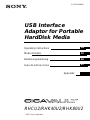 1
1
-
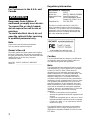 2
2
-
 3
3
-
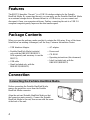 4
4
-
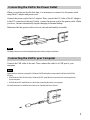 5
5
-
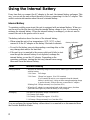 6
6
-
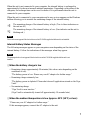 7
7
-
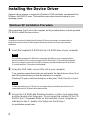 8
8
-
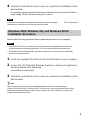 9
9
-
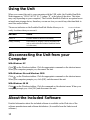 10
10
-
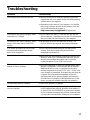 11
11
-
 12
12
-
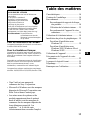 13
13
-
 14
14
-
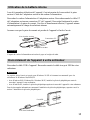 15
15
-
 16
16
-
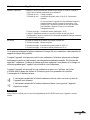 17
17
-
 18
18
-
 19
19
-
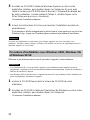 20
20
-
 21
21
-
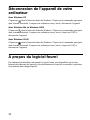 22
22
-
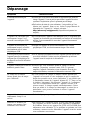 23
23
-
 24
24
-
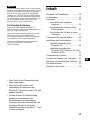 25
25
-
 26
26
-
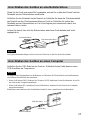 27
27
-
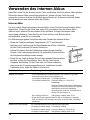 28
28
-
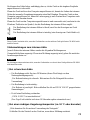 29
29
-
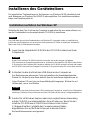 30
30
-
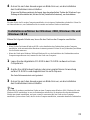 31
31
-
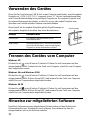 32
32
-
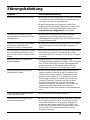 33
33
-
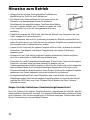 34
34
-
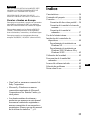 35
35
-
 36
36
-
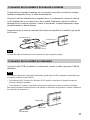 37
37
-
 38
38
-
 39
39
-
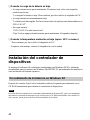 40
40
-
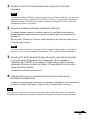 41
41
-
 42
42
-
 43
43
-
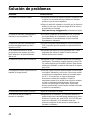 44
44
-
 45
45
-
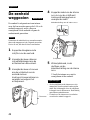 46
46
-
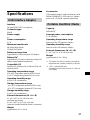 47
47
-
 48
48
Sony RHK40U2 Manual de usuario
- Categoría
- Sistemas de intercomunicador de puerta
- Tipo
- Manual de usuario
En otros idiomas
- français: Sony RHK40U2 Manuel utilisateur
- English: Sony RHK40U2 User manual
- Deutsch: Sony RHK40U2 Benutzerhandbuch